2021-09-18 08:15
戴尔vostro 14笔记本是一款深受广大用户们喜爱的商用型办公笔记本电脑,这款电脑搭载了英特尔酷睿第10代i7处理器以及集成显卡,能够满足用户们日常办公使用需求,那么戴尔vostro 14笔记本如何使用u深度u盘装机一键重装win10系统呢?今天为大家介绍戴尔vostro 14笔记本使用u深度u盘重装系统的操作方法。

安装前准备工作:
1、下载u深度u盘启动盘制作工具
2、将u盘制作成u盘启动盘
3、下载原版win10系统镜像并存入u盘启动盘;
安装win10系统:
1、将u盘启动盘插入usb接口,重启电脑进入u深度菜单界面,然后按方向键“↓”选择“【02】u深度WIN8 PE标准版(新机器)”,回车键进入,如图所示:
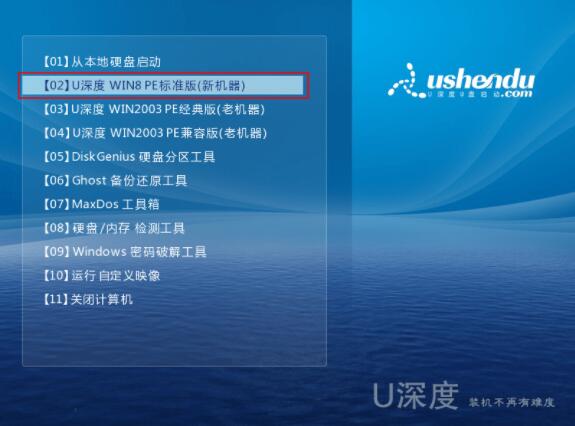
2、进入u深度pe界面后,在弹出的“u深度PE装机工具”中选择ghost win10系统安装包,接着选择系统盘,点击“确定”,如图所示:
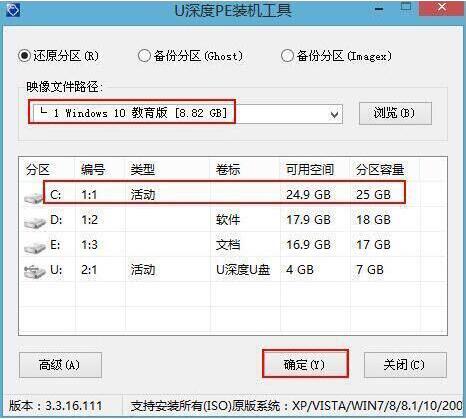
3、之后,我们只需等待系统释放完成,如图所示:

4、等系统释放完成后,重启电脑,等待系统设置完成我们就可以使用win10系统了,如图所示:
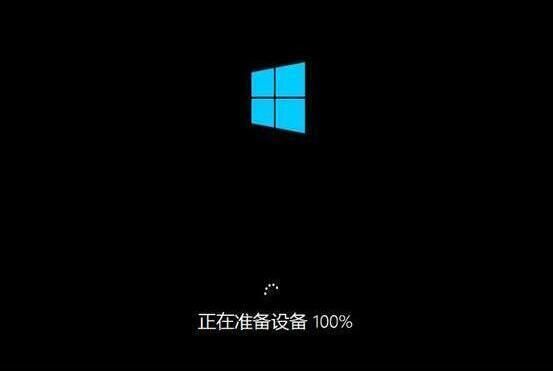
戴尔vostro 14笔记本使用u深度u盘装机一键重装系统的操作步骤就为用户们详细介绍到这边了,如果用户们有需要,可以参考以上方法步骤进行操作哦,希望本篇教程对大家有所帮助,更多精彩教程请关注u深度官方网站。
 u盘装电脑系统怎么装 u盘装系统教程图解win10
u盘装电脑系统怎么装 u盘装系统教程图解win10
惠普Probook 635 Aero G8笔记本采用了amd ryzen 5 5000系列...